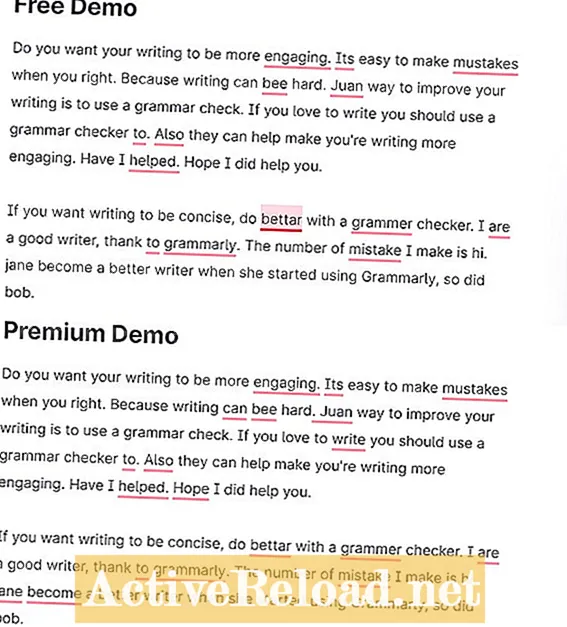Kandungan
- Menjadikan Filem Ajaib
- Apa yang Anda Perlu Mulakan
- Helaian Skrin Hijau Tidak Perlu Mahal
- Petua Menembak Skrin Hijau
- Video: Skrin Hijau Steve Carell Gagal
- Pengenalan Skrin Hijau oleh Aplikasi Do Ink
- Lawatan Antara Muka Pengguna
- Menerapkan Kesan Skrin Hijau
- Video: Cara Menggunakan Kesan Skrin Hijau pada iPad
- Fine Tuning the Magic
- Contoh Laporan Berita Skrin Hijau
- Menambah Sentuhan Akhir ke Filem Skrin Hijau
- Pasca Pengeluaran di iMovie
- Menggunakan Kesan Fotografi Skrin Hijau
- Ingin Anda Di Sini? Dengan Skrin Hijau, Anda Boleh!
- Membuat Kerja Skrin Hijau Lebih Mudah Daripada Yang Anda Fikirkan
Jonathan adalah seorang guru bertauliah yang pernah mengajar di UK dan AS. Dia kini bekerja sebagai perunding pembelajaran digital.
Menjadikan Filem Ajaib
Hari ini, sangat sedikit yang keluar dari Hollywood tanpa kesan khas yang ditambahkan dalam pasca pengeluaran. Filem superhero kegemaran kami, filem fiksyen ilmiah dan filem aksi pantas tidak akan sama tanpa filem itu. Walau bagaimanapun, kesan video yang menawan ini bukan lagi hak profesional video. Teknologi telah berkembang dengan cepat, dan anda kini dapat meniru kesan yang sama untuk menjadikan foto dan video menjadi hidup di iPad anda. Tidak percaya? Inilah caranya untuk melakukannya!
Apa yang Anda Perlu Mulakan
Terdapat beberapa perkara yang anda perlukan untuk menggunakan kesan skrin hijau pada iPad. Sebilangannya adalah pilihan, tetapi yang penting termasuk:
- IPad (generasi ke-2 atau lebih baru)
- Latar belakang skrin hijau, gulungan kertas hijau, atau dinding dicat hijau
- Aplikasi skrin hijau seperti Green Screen oleh Do Ink.
Item tambahan ada dan mungkin sangat berguna. Sebagai contoh, anda mungkin ingin mempertimbangkan untuk mendapatkan tripod dan sesuatu seperti itu iOgrapher atau Gunung Filem Makayama untuk melindungi iPad semasa merakam video anda. Anda juga mungkin ingin melihat beberapa lampu studio untuk menerangi latar belakang anda dengan lebih baik. Terakhir, mikrofon luaran untuk meningkatkan kualiti audio dapat membuat semua perbezaan dengan filem siap anda.
Item terakhir adalah pilihan, dan mungkin tidak dapat dilakukan memandangkan keperluan anggaran, ruang, atau masa anda. Namun, jika anda mempunyai wang untuk dibelanjakan, atau anda ingin memaksimumkan peluang anda untuk berjaya, semuanya perlu dipertimbangkan sebagai sebahagian daripada persediaan studio layar hijau.
Helaian Skrin Hijau Tidak Perlu Mahal
Petua Menembak Skrin Hijau
Agar filem layar hijau anda dapat dilihat dengan sebaiknya, ada beberapa perkara yang harus anda lakukan semasa membuat rakaman rakaman anda. Ini adalah perkara penting yang perlu difikirkan sebelum ini anda mula mengambil gambar kerana mereka boleh menjadi perbezaan antara kesan skrin hijau yang kelihatan semula jadi, dan lingkaran kabur di sekitar subjek anda. Oleh itu, pertimbangkan perkara berikut:
- Gunakan skrin hijau berkualiti baik yang mempunyai warna yang konsisten. Secara teknikalnya tidak harus berwarna hijau, mungkin berwarna biru, tetapi hijau selalu berfungsi paling baik kerana tidak berbenturan dengan warna kulit. Sekiranya anda mengecat dinding, cari cat skrin hijau, atau hijau matte yang sangat rata untuk menghadkan pantulan.
- Sekiranya boleh, rentangkan skrin hijau anda sehingga tertarik rapat dan bebas dari keriput. Pengapit, atau klip bulldog besar sesuai untuk membantu menjaga segalanya dengan lancar dan selamat.
- Pastikan latar belakang anda terang. Sebelumnya saya mencadangkan beberapa pencahayaan studio untuk membantu ini, tetapi sumber cahaya apa pun akan berfungsi selagi layar hijau menyala secara merata tanpa terlalu banyak variasi cahaya atau bayangan.
- Bercakap tentang bayang-bayang, cuba pastikan subjek anda tidak membuang bayangan di latar belakang anda. Ubah pencahayaan anda atau gerakkan subjek lebih jauh dari layar hijau untuk mengurangkan bayangan di latar belakang anda.
- Pilihan pakaian adalah penting. Sekiranya subjek anda berwarna hijau, subjek akan kelihatan telus! Lihat video di bawah untuk contoh maksud saya, tetapi sedar bahawa anda juga boleh menggunakan ini untuk keuntungan anda. Membungkus kepingan hijau di leher anda boleh memberi kesan yang baik untuk Halloween!
- Terakhir, lakukan pemotretan untuk memeriksa pencahayaan dan subjek anda berada di tempat yang baik dan kelihatan baik ketika dilihat di iPad. Tidak ada yang lebih buruk daripada harus menembak semula pemandangan kerana anda terlepas sesuatu dalam persediaan awal anda.
Video: Skrin Hijau Steve Carell Gagal
Pengenalan Skrin Hijau oleh Aplikasi Do Ink
Untuk tujuan tutorial ini, saya akan menunjukkan kepada anda cara menambahkan kesan skrin hijau pada aplikasi Green Screen by Do Ink. Adakah terdapat aplikasi skrin hijau lain untuk iPad? Ya, tetapi dalam ujian saya, ini antara yang paling berkesan, dan juga yang paling mudah digunakan.
Antaramuka aplikasi, seperti yang anda lihat di bawah, sangat mudah. Garis masa di bahagian bawah skrin adalah tempat anda akan menambah rakaman anda. Tetingkap pratonton yang besar di kiri atas menunjukkan bagaimana video anda akan kelihatan, sementara roda warna di sebelah kanan membolehkan anda menyesuaikan kesan khas anda.
Mengetuk "i" di sudut kanan atas akan memaparkan sifat projek. Di sini anda boleh menamakan projek anda, menandainya, dan memilih nisbah aspek anda. Sekiranya video anda dirakam dalam layar lebar, pilih HD 16: 9, jika tidak, SD 4: 3 adalah pilihan yang anda perlukan jika anda merakam filem dengan nisbah yang sama dengan skrin iPad anda.
Sekiranya pada bila-bila masa anda tersesat atau tersekat menggunakan aplikasi, ketuk tanda tanya di sudut kanan atas untuk membuka menu bantuan. Di sini anda akan mendapat gambaran keseluruhan semua ciri yang ada pada aplikasi anda.
Lawatan Antara Muka Pengguna
Menerapkan Kesan Skrin Hijau
Anda boleh merakam filem anda dari dalam aplikasi Layar Hijau dengan mengetuk tanda tambah dan memilih ikon kamera. Sebagai alternatif, anda boleh menggunakan aplikasi Kamera iPad atau memilih fail yang telah anda rakam dalam gulungan kamera anda dengan memilih Video. Bagaimanapun, anda mahu meletakkan rakaman skrin hijau anda di tengah-tengah tiga trek garis masa. Dengan cara ini anda dapat menambahkan rakaman latar di bawahnya sambil masih mempunyai pilihan untuk menambahkan rakaman latar depan di trek di atas.
Leret ke kiri atau kanan pada video anda untuk mengimbas rakaman anda. Sekiranya anda ingin menambahkan beberapa klip latar belakang, gerakkan video sehingga garis merah berada pada titik yang anda mahu tambahkan media tambahan anda. Kemudian ketik tanda tambah untuk menambahkan rakaman baru anda. Anda boleh memotong awal atau akhir klip yang anda tambahkan pada garis masa. Cukup tekan dan tahan gambar atau video yang ingin diedit dan geser pemegang persegi ke kiri atau kanan untuk memotong klip.
Untuk melihat kesan skrin hijau, pastikan suis Penapis Chrome dihidupkan. Sekiranya anda masih melihat skrin hijau asli di belakang subjek anda, inilah alasannya, jadi putar ke hijau untuk melihat keajaiban!
Sekiranya skrin hijau anda berada di sisi kecil, atau pembingkaian anda tidak sebaik yang mungkin, pastikan anda melihat pilihan penyamaran. Ini membolehkan anda melukis di kawasan yang berada di luar gambar asal anda sehingga mereka dapat memanfaatkan sepenuhnya latar belakang skrin hijau anda. Masking juga dapat digunakan untuk menggabungkan beberapa klip, untuk menutup tubuh subjek anda, dan jika anda benar-benar tersekat, ia bahkan dapat membantu memperbaiki beberapa masalah pencahayaan dengan menyembunyikan kawasan masalah.
Video: Cara Menggunakan Kesan Skrin Hijau pada iPad
Fine Tuning the Magic
Sekiranya kesan skrin hijau anda tidak begitu baik seperti yang anda harapkan, anda boleh menyesuaikannya dengan Penapis Kekunci Chroma (roda berwarna di sisi skrin anda). Di sini anda dapat menyesuaikan dua perkara - warna hijau yang tepat yang dikesan oleh aplikasinya, dan kepekaan yang digunakan untuk mengendalikan penukaran kunci kroma.
Mari mulakan dengan memilih warna. Anda boleh meluncurkan jari di roda untuk mencocokkan warna skrin latar belakang anda, tetapi cara yang lebih cekap adalah dengan mengetuk kawasan latar belakang anda di panel pratonton video sumber di sudut kanan atas skrin anda. Ini secara automatik akan memilih warna hijau yang tepat untuk anda.
Sebaik sahaja anda mempunyai warna yang anda perlukan, gerakkan slaid kepekaan ke atas dan ke bawah untuk menyesuaikan kesan anda. Anda akan melihat pratonton langsung hasil di tetingkap pratonton di sebelah kiri skrin anda. Matlamat untuk menggerakkan slaid cukup jauh untuk merangkumi semua latar belakang skrin hijau anda, tetapi jangan memindahkannya lebih jauh daripada yang anda perlukan.
Setelah selesai dengan semua pengeditan anda, luncurkan garis masa sehingga bar merah berada di hujung filem anda, dan kemudian ketik ikon jam randik. Apa-apa selepas itu tidak akan diberikan dalam video akhir anda. Pratonton video anda dengan mengetuk butang putar pada bila-bila masa, dan ketuk butang kongsi untuk menyelesaikan video anda dan menyimpannya ke Rol Kamera iPad anda.
Contoh Laporan Berita Skrin Hijau
Menambah Sentuhan Akhir ke Filem Skrin Hijau
Ada banyak yang boleh anda lakukan dengan aplikasi Layar Hijau Do Ink, tetapi membawa produk jadi anda ke dalam aplikasi penyuntingan video seperti iMovie memberi anda lebih banyak fleksibiliti. Contohnya, anda boleh menambahkan tajuk, muzik atau kesan bunyi. Anda boleh menggabungkannya dengan video lain, menambah kesan gerakan perlahan, suara mengenai narasi, peralihan dan banyak lagi.
Ini adalah aplikasi yang bagus untuk dimiliki jika anda berhasrat untuk melakukan banyak kerja video di iPad dan lebih mudah digunakan daripada yang anda fikirkan.
Pasca Pengeluaran di iMovie
Menggunakan Kesan Fotografi Skrin Hijau
Sudah tentu, anda boleh melakukan lebih daripada sekadar video skrin hijau dengan aplikasi ini. Kemas kini baru-baru ini merangkumi kemampuan membuat kesan skrin hijau dari gambar pegun. Ia berfungsi dengan cara yang sama seperti video, kecuali kali ini anda perlu memilih Imej pilihan pada bar menu yang berada tepat di atas garis masa.
Setelah mod gambar dipilih, tambahkan gambar latar anda ke bahagian bawah tiga garis masa dan biarkan subjek anda berdiri di hadapan skrin hijau. Di trek garis masa tengah, ketuk tanda tambah dan pilih Kamera. Ini akan memberi anda pratonton langsung subjek anda di hadapan latar belakang yang anda tambahkan. Ketik butang rakam merah untuk menangkap gambar dan menyimpannya ke Roll Camera anda.
Fotografi skrin hijau sangat sesuai untuk stesen foto di hampir semua acara awam. Lihat apa yang dilakukan Wesley Fryer dengan bilik foto layar hijau di Fall Festival sekolahnya! Anda boleh mendapatkan pelbagai latar belakang percuma untuk gambar anda di laman web seperti Pixabay.com atau Pexels.com. Sekiranya anda mencari gambar di iPad anda, anda boleh menekan dan menahan sebarang gambar untuk menyimpannya ke Roll Camera anda.
Ingin Anda Di Sini? Dengan Skrin Hijau, Anda Boleh!
Membuat Kerja Skrin Hijau Lebih Mudah Daripada Yang Anda Fikirkan
Oleh itu, walaupun terdengar seperti perkara yang sukar dilakukan, penggunaan kesan skrin hijau pada iPad lebih mudah daripada yang anda fikirkan. Ia memerlukan penyiapan terlebih dahulu, dan peralatan yang tepat memang membantu, tetapi mungkin dapat mencapai hasil yang kelihatan profesional dengan sedikit usaha.
Sekiranya anda mempunyai soalan, beritahu saya dalam komen di bawah dan saya akan melakukan apa sahaja yang boleh saya lakukan untuk membantu anda dengan projek skrin hijau anda!
Artikel ini tepat dan benar sepanjang pengetahuan penulis. Kandungan hanya untuk tujuan maklumat atau hiburan dan tidak menggantikan nasihat peribadi atau nasihat profesional dalam urusan perniagaan, kewangan, undang-undang, atau teknikal.